紹介
「Windows 11がこのファイルを削除する権限を持っていません」というエラーに遭遇することは、多くのユーザーにとって一般的なフラストレーションです。問題はしばしばファイル権限の設定や他のプログラムによってファイルが現在アクセスされていることに起因しますが、実用的な解決策があります。このガイドでは、Windows 11がどのようにファイル権限を管理するかを詳述し、削除制限を克服するための方法を提供します。ユーザー特権の問題に取り組んでいるか、サードパーティソフトを使用する必要があるかにかかわらず、このガイドはWindows 11でのファイル管理を円滑にするための戦略を提供することを目的としています。

Windows 11のファイル権限を理解する
Windows 11は、データのセキュリティとユーザーアクセスの制御を確保するための堅牢な権限管理システムを維持しています。以前のバージョンと同様に、各ファイルおよびフォルダには、誰がそれを読み取る、変更する、または削除することができるかを規制する権限があります。これらの権限は、システムによって事前に設定されるか、管理者アクセスを持つユーザーによってカスタマイズされることがあります。これらの設定を理解することが重要です。誤って設定された権限は、ファイルへのアクセスまたは削除を妨げることがあります。Windows 11では、権限には完全な制御、変更、読み取りと実行、読み取り専用アクセスレベルが含まれます。このシステムを意識して操作することで、ファイルとのやり取りに大きく影響を与えることができます。
ファイル削除権限の問題の一般的な原因
ファイル削除の問題の一般的な原因を知ることは、解決策を見つけるために重要です:
現在使用中のファイル
他のアプリケーションやプロセスによって使用中のファイルは、競合を防ぎ、データの完全性を確保するためにWindowsによってロックされ、削除できません。
ユーザーの特権が不十分
管理者権限を持たないユーザーは、システムによって保護されているファイルや特定のユーザーが所有するファイルに関して権限の問題に直面する可能性があります。
ファイルの破損やシステムエラー
破損したファイルやシステムエラーは、ファイルをロックし、アクセスや削除を複雑にする可能性があります。これらの問題は、しばしばソフトウェアの競合、予期しないシャットダウン、またはディスクの問題が原因で発生し、技術的な介入が必要になることがあります。
これらの要因のいずれも、権限の特定の調整が必要であり、しばしば手動での確認やシステムの調整が効率的な解決に繋がります。
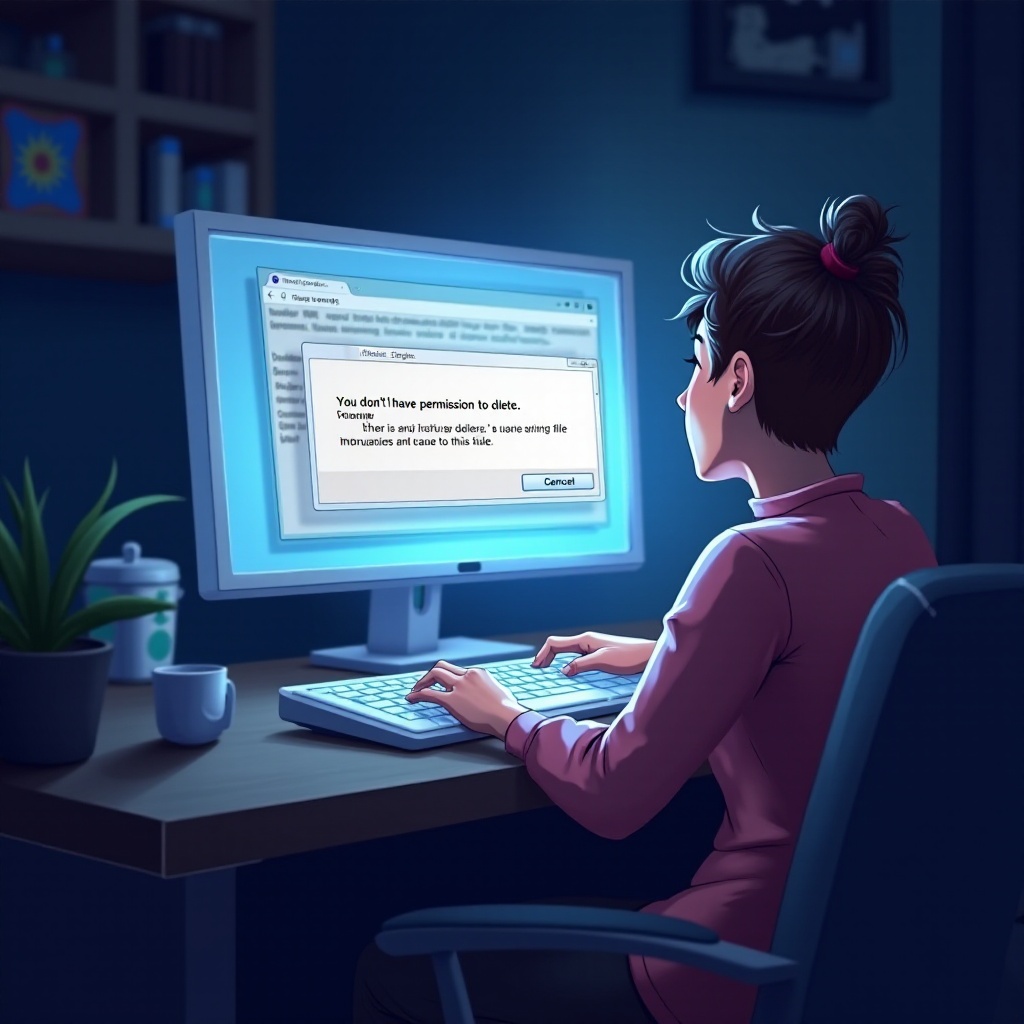
Windows 11でファイル権限を確認および変更する方法
権限の問題を解決するためには、ファイル権限の確認と変更が必要になる場合があります。以下の手順に従ってください:
- 問題のファイルまたはフォルダを右クリックします。
- メニューから「プロパティ」を選択します。
- 「セキュリティ」タブに移動します。
- 詳細な権限設定のために「詳細設定」をクリックします。
- 必要に応じて「変更」をクリックして、ファイルの所有者を変更し、自分自身に制御権を与えます。
- ユーザー名を入力し、「名前の確認」で確認します。
- 変更を適用し、OKをクリックします。
このプロセスは、ユーザーがファイルを修正または削除するために必要な特権を持っていることを保証します。権限の変更は、システムのセキュリティを維持するために慎重に行う必要があります。
コマンドプロンプトを使用して保護されたファイルを削除する
コマンドプロンプトは、標準インターフェースを介した変更に抗するファイルを管理するための解決策を提供します。ファイル削除のための使用方法は次の通りです:
- スタートメニューを開き、「cmd」と入力します。
- コマンドプロンプトを右クリックし、「管理者として実行」を選択します。
- ‘cd [ファイルパス]’などのコマンドを使用して、ファイルの場所に移動します。
- ‘del [ファイル名]’と入力し、ファイルを削除します。
コマンドプロンプトは、特定のユーザーインターフェース制限をバイパスし、オペレーティングシステムが保護するファイルの削除を可能にします。
セーフモードでのファイル削除
セーフモードは、Windowsをコア機能に限定することで問題に対処します。セーフモードでファイルを削除するには:
- ‘Windows + R’を押し、「msconfig」と入力してEnterを押します。
- 「ブート」タブに移動し、「セーフブート」を選択し、次に最小を選択します。
- コンピュータを再起動してセーフモードに入ります。
- ファイルを削除してみます。
セーフモードは、競合するドライバーやプロセスによる干渉を最小限に抑え、ファイル管理のためのより単純な環境を提供します。
ファイル権限管理用サードパーティツール
サードパーティツールは、Windows 11でのファイル権限管理を簡素化し、使いやすいインターフェースと多くの機能を提供することがよくあります。Unlocker、Process Explorer、TakeOwnershipExのようなツールは、Windowsのネイティブ機能を超えたソリューションを提供し、大量の権限の編集などが可能です。これらのツールを使用する前に、必ずそのセキュリティと信頼性を確認してください。
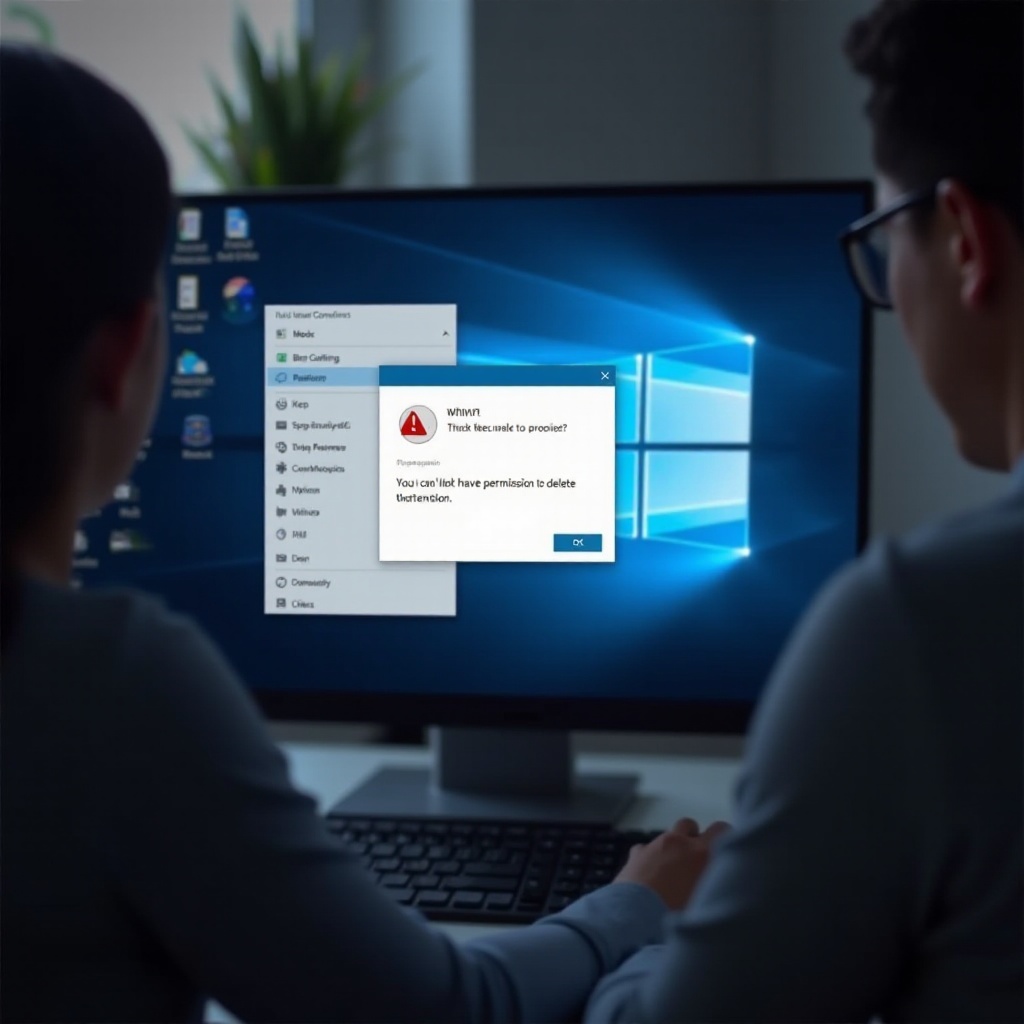
今後のファイル削除問題を防ぐためのヒント
将来の権限の問題を防ぐために、次のプロアクティブな対策を検討してください:
- バグを防ぐために、オペレーティングシステムを定期的に更新してください。
- データ損失を防ぐために、ファイルをバックアップしてください。
- Windowsの組み込みのクリーンアップツールを定期的に使用してください。
- システムファイルを変更するときは注意してください。
- 管理タスクと一般タスクを区別するために、適切な権限レベルを持つユーザーアカウントを利用してください。
プロアクティブなメンテナンスと定期的なシステムチェックを組み合わせることで、権限に関連する問題を大幅に減らすことができます。
結論
Windows 11でのファイル権限をマスターすることは、「削除の権限がありません」エラーを防止および解決する鍵です。組み込みツール、サードパーティアプリケーションを利用し、予防的な戦略を採用することで、ユーザーはファイル管理体験を簡素化することができます。セーフモード、コマンドプロンプト、またはサードパーティツールを利用するかどうかにかかわらず、これらの方法は、オペレーティングシステムとの効率的な対話を保証します。
“`html
よくある質問
管理者であってもファイルを削除できないのはなぜですか?
ファイルが使用中、破損、または特定のシステム設定で保護されている場合、管理者権限だけでは不十分なことがあります。ファイルの状態と権限を確認してください。
サードパーティーツールを用いてファイルの権限を管理するのは安全ですか?
信頼できるプロバイダから提供されている場合、Unlocker や TakeOwnershipEx などのツールは、ファイルの権限を効果的かつ安全に管理することができます。
Windows 11でファイル削除を恒久的にアンロックするにはどうすればいいですか?
管理者権限を確保し、システム状態を定期的に確認し、ファイルアクセス管理専用の安全で正規のツールを使用してください。
“`



